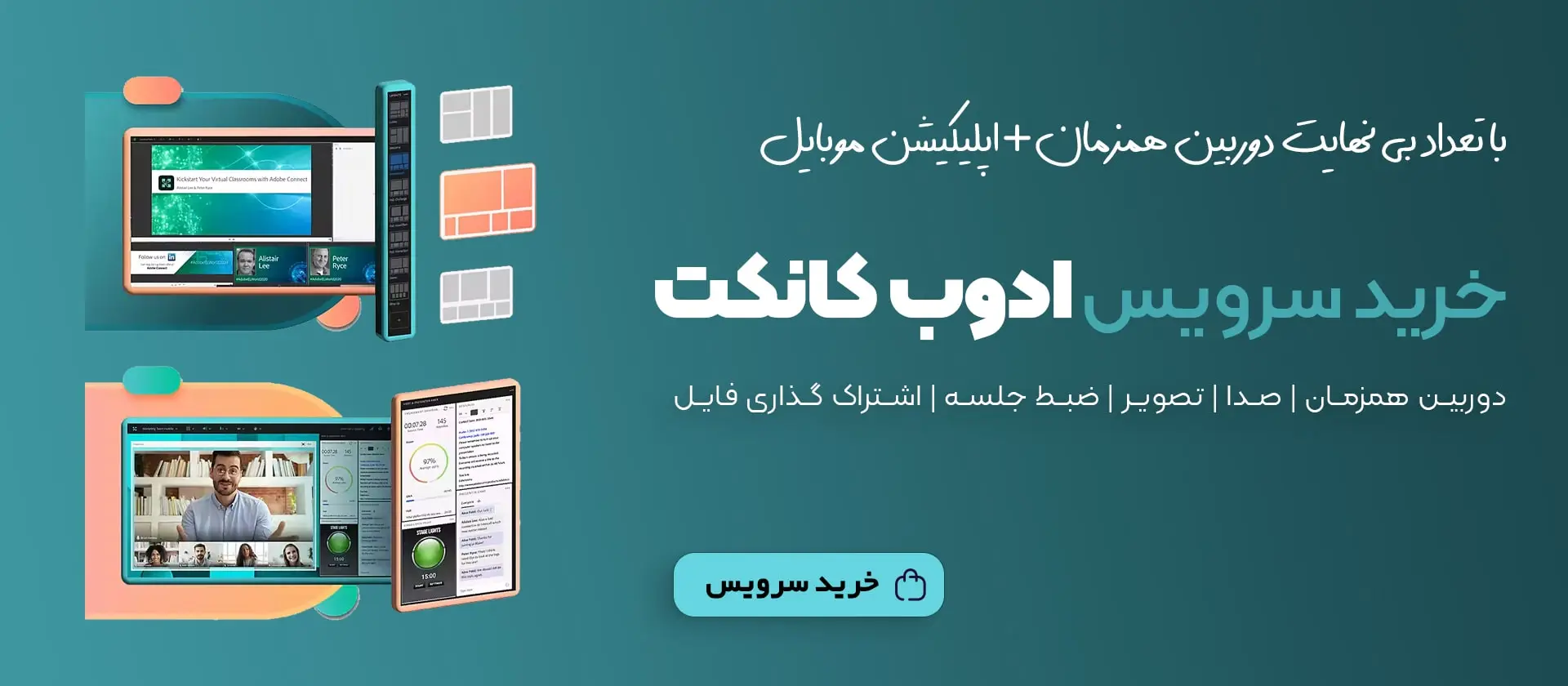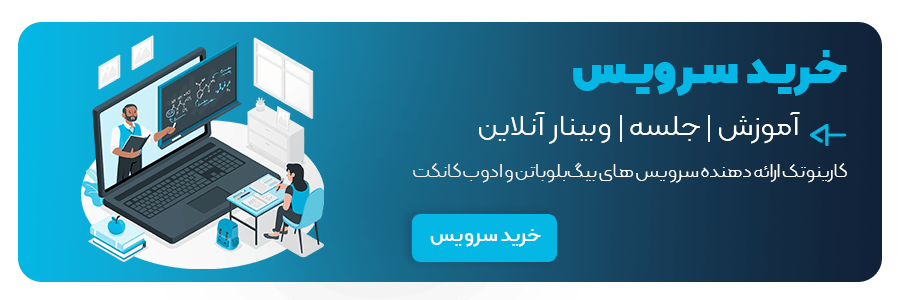آموزش ساخت کلاس و اتاق مجازی
در سایت کارینوتک به دلیل وجود پنل اختصاصی کارینومیت که توسط تیم نرم افزار این مجموعه برای خرید کلاس آنلاین نوشته شده است، جهت راحتی و رفاه حال کاربران و مشترکین خود این امکان را که چگونه در 3 دقیقه کلاس مجازی رایگان و یا اتاق وب کنفرانس برای جلسه آنلاین در نرم افزار های بیگ بلو باتن و ادوب کانکت بسازیم.
اتاق مجازی چیست؟
امروزه مطالب زیادی راجع به برگزاری کلاس آنلاین و کلاس مجازی رایگان نوشته شده که کاربرد زیادی برای افراد ندارد، ما در این پست راجع به مواردی که کاربران در برگزاری کلاس مجازی خود باید به آنها توجه داشته باشند صحبت می کنیم و آن را بررسی می کنیم.
کاربران همیشه در انتخاب پلتفرم ها برای برگزاری کلاس های مجازی و یا سمینار آنلاین خود همیشه دچار سردرگمی شدیدی می شوند و این یک امر طبیعی است به دلیل وجود سایت ها و شرکت های مختلفی که این سرویس ها را ارائه می دهند.
حال ما برای رفع این سردرگمی مواردی را برای شما بررسی و معرفی می کنیم که بتوانید در اجرا و خرید جلسات آنلاین و کلاس مجازی رایگان خود بهترین سرویس را انتخاب کنید. از نکاتی که ابتدا باید در نظر بگیرید این است قبل از خرید سایت هایی که این سرویس ها را ارائه می دهند را بررسی کنید و برای خود لیستی از امکانات و توانمندی آنها تهیه کنید.
سپس قیمت ها و لیست تعرفه های آن ها برای خود یادداشت کنید و با هم مقایسه کنید، اما لزوما قیمت پایین و یا قیمت بالای سرویس ها نشان دهنده خوب بودن و با کیفیت بودن سرویس نمی باشد. برای بررسی سرویس ها ملاک های مختلفی وجود دارد که باید آنها را در نظر بگیرید:
ساخت کلاس مجازی در ادوب کانکت
ادوب کانت یکی از نرم افزارهای برگزاری کلاس است کهمیتوانید کلاس های آنلاین را در این پلتفرم برگزار کنید.برای نحوی ایجاد کلاس کلاس آنلاین.مطابق برای ساخت کلاس مجازی،
- ابتدا بر روی تب “Meeting” کلیک کنید
- سپس گزینه “New Meeting” را انتخاب کنید.
- در صفحه جدید، در قسمت “Name” نام کلاس را وارد کنید.
- برای گزینه “Custom URL”، میتوانید آدرس URL اختصاصی برای کلاس مجازی را وارد کنید یا اگر این قسمت را خالی بگذارید، سیستم به صورت خودکار یک آدرس URL منحصر به فرد برای کلاس مجازی تعیین میکند.
- در قسمت “Summary” میتوانید توضیحات مرتبط با جلسه را وارد کنید.
- در قسمت “Access”، نوع ورود شرکتکنندگان به کلاس را تعیین کنید
- ۱. گزینه یک: کاربران تعریف شده و معرفی شده اجازه ورود به کلاس را دارند و مهمان اجازه ورود به کلاس را ندارد.
- ۲. گزینه دو: همه کاربران تعریف شده در سیستم اجازه ورود به کلاس را دارند.
- ۳. گزینه سه: اعضا و مهمان در صورت تایید اجازه ورود به کلاس را دارند.
- ۴. گزینه چهار: هر شخصی که لینک URL را دارد اجازه ورود به کلاس را دارد.
- ۵. در قسمت HTML client افرادی که نرم افزار Adobe Connect را در سیستم خود نصب ندارند از طریق HTML client می توانند وارد کلاس شوند.با به اتمام رساندن کلاس میتوانید با کلیک روی گزینه “Finish” یا برای اضافه کردن کاربران به کلاس، روی گزینه “Next” کلیک کنید. پس از کلیک بر روی “Next” به صفحهای هدایت میشوید که از کادر سمت راست کاربران مورد نظر برای اضافه کردن به کلاس را انتخاب کرده و با کلیک بر روی “ADD”، آنها را به کلاس اضافه کنید. همچنین در بخش Permissions میتوانید نقش کاربرانی که به کلاس اضافه میشوند را تعیین کنید:
- Participant: شرکتکننده
- Presenter: ارائهدهنده
- Host: میزبان یا مدیر در نهایت، بر روی گزینه “Finish” کلیک کنید.